在现代社交媒体时代,我们习惯把宝贵的回忆保存在手机的相册中。然而,不小心删除照片是一个让人沮丧的事情。幸运的是,我们并不是完全无助的。本文将为你提供一...
2025-08-07 228 恢复
在使用笔记本电脑时,我们通常会使用音量图标来调节音量大小。然而,有时候我们可能会遇到笔记本音量图标突然不见的情况。这种情况下,我们就需要采取一些方法来恢复笔记本音量图标。本文将介绍解决笔记本音量图标不见问题的方法及步骤。
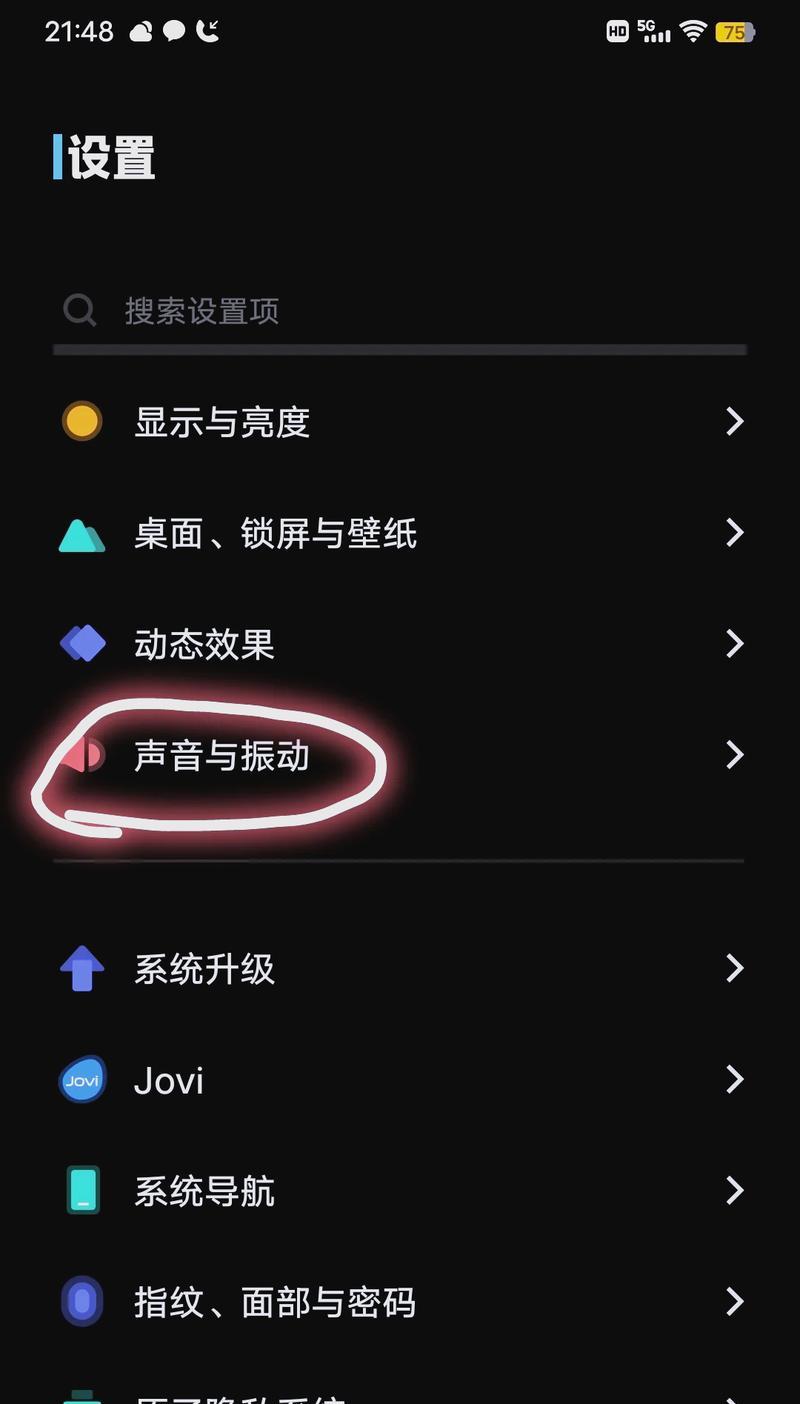
1.检查音量图标显示设置
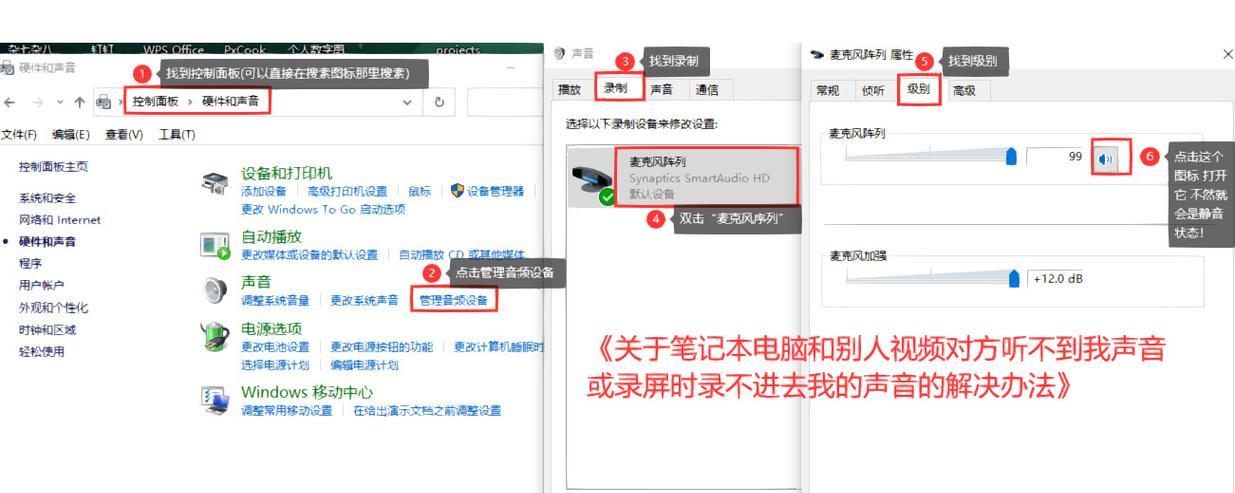
在桌面上点击鼠标右键,选择“个性化”选项,然后点击“任务栏”选项,确保“通知区域”设置中的“音量”选项被启用。
2.使用系统的音频故障排除工具
在Windows系统中,有一个内置的故障排除工具可以帮助我们解决音频相关问题。在开始菜单中搜索“故障排除”,选择“音频播放问题解决程序”,按照指示进行故障排除。

3.检查设备管理器中的音频驱动程序
可能是音频驱动程序出现了问题导致音量图标不见。打开设备管理器,在“声音、视频和游戏控制器”下找到音频驱动程序,右键点击选择“更新驱动程序”。
4.重新安装音频驱动程序
如果更新驱动程序没有解决问题,可以尝试重新安装音频驱动程序。在设备管理器中卸载音频驱动程序,然后重新启动电脑。系统会自动安装适用于你的设备的驱动程序。
5.检查相关的服务是否被禁用
音量图标可能被禁用了相关的服务。在开始菜单中搜索“服务”,打开“服务”窗口,找到并确保“WindowsAudio”和“WindowsAudioEndpointBuilder”服务处于运行状态。
6.清理通知区域图标缓存
有时候,通知区域的图标缓存可能会损坏导致音量图标不见。打开Windows资源管理器,粘贴以下路径:"%appdata%\Microsoft\Windows\Notifications",然后删除该文件夹中的所有内容。
7.检查是否有冲突的第三方软件
某些第三方软件可能会干扰系统音量图标的显示。通过卸载最近安装的软件或者使用系统还原来恢复到正常状态。
8.创建新的用户账户
有时候,用户账户本身可能出现问题导致音量图标不见。创建一个新的用户账户,看看音量图标是否在新账户中正常显示。
9.执行系统还原
如果以上方法都没有解决问题,可以尝试使用系统还原来恢复到之前正常工作的状态。打开控制面板,搜索“系统还原”,按照指示选择还原点进行还原。
10.更新操作系统
有时候,操作系统的一些bug可能会导致音量图标不可见。确保你的操作系统是最新的版本,进行必要的更新。
11.联系技术支持
如果所有方法都无法解决问题,可以联系笔记本电脑的制造商或者操作系统的技术支持部门寻求帮助。
12.其他用户的解决方案
在各种技术论坛或者问答网站上,有很多用户分享了自己遇到类似问题并解决的经验和方法。可以尝试搜索相关的解决方案进行尝试。
13.防止音量图标不见的措施
除了恢复音量图标,我们也可以采取一些预防措施,例如定期更新驱动程序、使用合法且正版的软件、避免安装不可信的第三方软件等。
14.测试音量功能是否正常
恢复了音量图标后,我们还应该测试一下音量功能是否正常工作。调整音量大小,尝试播放音乐或者视频来确保一切都正常。
15.
音量图标不见是一个常见的问题,但是我们可以通过检查设置、故障排除工具、驱动程序的更新和重新安装,以及其他的一些方法来解决这个问题。如果以上方法都无法解决问题,可以联系技术支持或者尝试其他用户的解决方案。同时,我们也应该采取一些预防措施来避免音量图标不见的情况发生。
标签: 恢复
相关文章
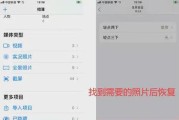
在现代社交媒体时代,我们习惯把宝贵的回忆保存在手机的相册中。然而,不小心删除照片是一个让人沮丧的事情。幸运的是,我们并不是完全无助的。本文将为你提供一...
2025-08-07 228 恢复

在日常使用手机的过程中,有时候会发现一些应用程序的图标突然不见了,这给用户的使用带来了一定的困扰。本文将为大家介绍一种简单的方法来恢复被移除的手机桌面...
2025-06-26 198 恢复
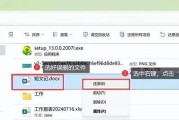
在日常使用电脑时,我们难免会误操作删除一些重要文件,而这些文件又没有备份。然而,当我们意识到这个错误时,文件往往已经被送入了回收站。本文将介绍一些免费...
2025-05-16 242 恢复

在日常使用电脑的过程中,我们经常会不小心删除一些重要的文件,特别是误删后直接清空了回收站,这时很容易感到懊悔和无助。然而,其实针对这种情况,我们还是有...
2025-04-08 253 恢复

在使用苹果设备的过程中,有时会遇到无法恢复的问题,这让很多用户感到困扰。本文将介绍一些快速、简便的方法来解决无法恢复苹果设备的问题,帮助您摆脱烦恼。...
2025-02-25 294 恢复
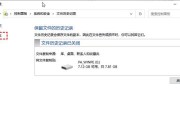
在日常使用电脑时,我们经常会使用U盘来存储和传输文件。然而,有时候我们可能会不小心删除了U盘中的一些重要文件。在这篇文章中,我们将教你如何恢复被误删除...
2025-02-18 273 恢复
最新评论